QQ音乐修改桌面歌词配色的方法
时间:2023-06-22 15:43:30作者:极光下载站人气:221
很多小伙伴在选择音乐播放器时都会将qq音乐放在首选,因为QQ音乐中不仅可以搜索海量的音乐在线播放,还能选择多种音频格式以及音质进行音乐下载,除此之外,我们还可以观看或是下载在线MV,功能十分的丰富。在使用QQ音乐的过程中,我们还可以根据自己的喜好来更改桌面歌词的配色,在桌面歌词上打开设置图标,再点击字体颜色子菜单列表中的自定义选项,最后在桌面歌词的设置页面中就可以对“已播放字色”和“未播放字色”进行设置了。有的小伙伴可能不清楚具体的操作方法,接下来小编就来和大家分享一下QQ音乐修改桌面歌词配色的方法。

方法步骤
1、第一步,我们在电脑中打开QQ音乐播放器,然后在QQ音乐中播放一首歌曲,再点击“词”图标开启桌面歌词
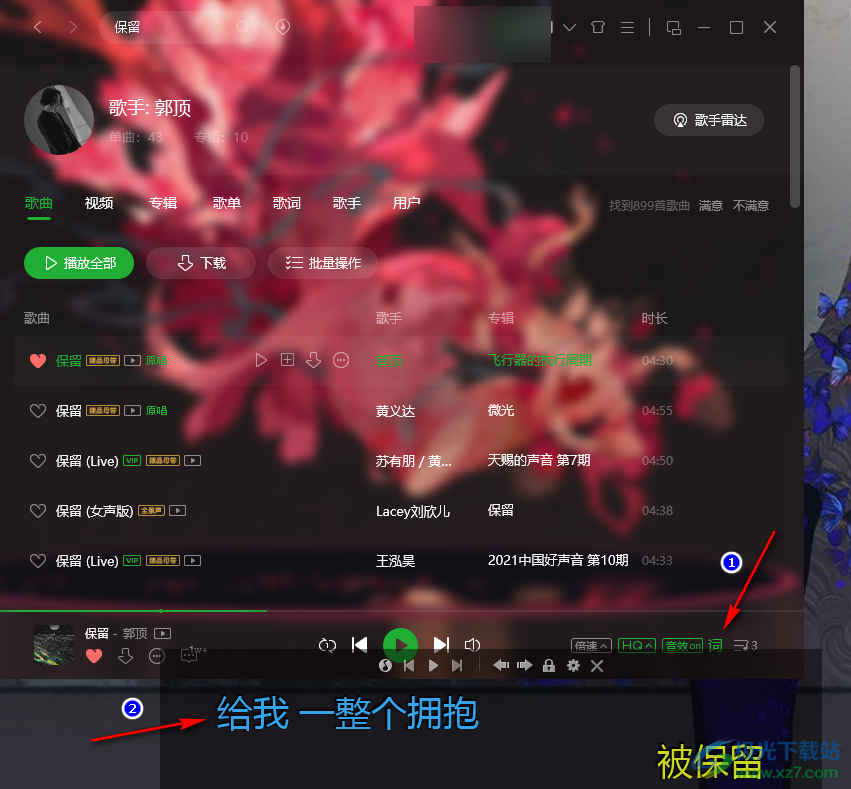
2、第二步,在桌面歌词的工具栏中,我们找到设置图标,点击打开该图标,再在菜单列表中找到“字体颜色”选项
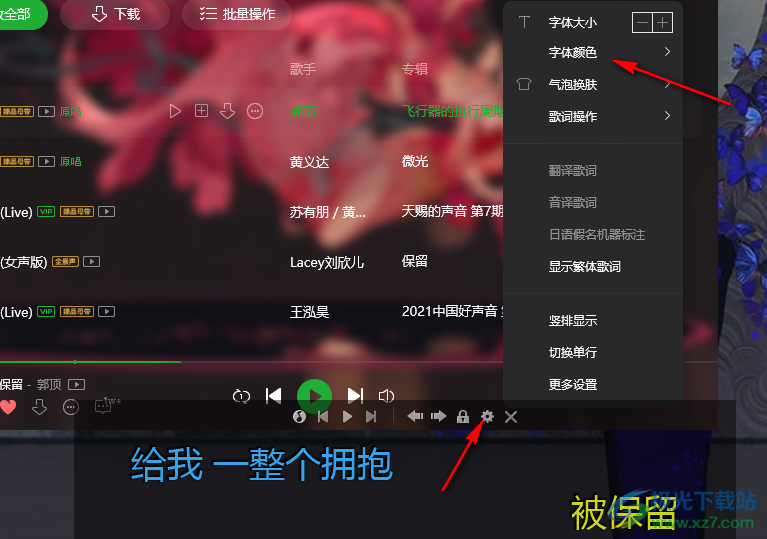
3、第三步,在“字体颜色”的子菜单列表中我们就可以选择自己喜欢的歌词颜色了,想要进行歌词配色设置,我们可以点击“自定义”选项
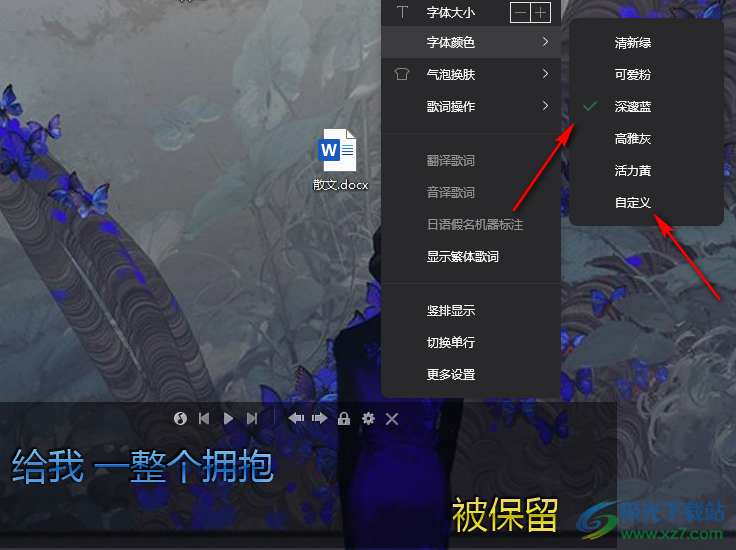
4、第四步,进入桌面歌词设置页面之后,我们在该页面中点击“已播放字色”选项右侧的颜色块,就可以在列表中选择自己喜欢的颜色了
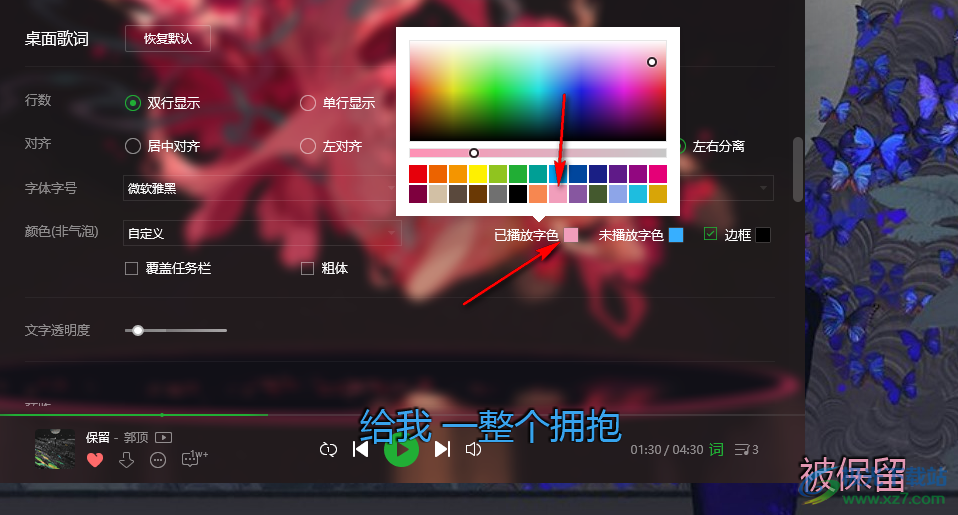
5、第五步,“未播放字色”我们也可以进行相同的设置,选择好颜色之后,我们还可以拖动滑块调整颜色的深浅
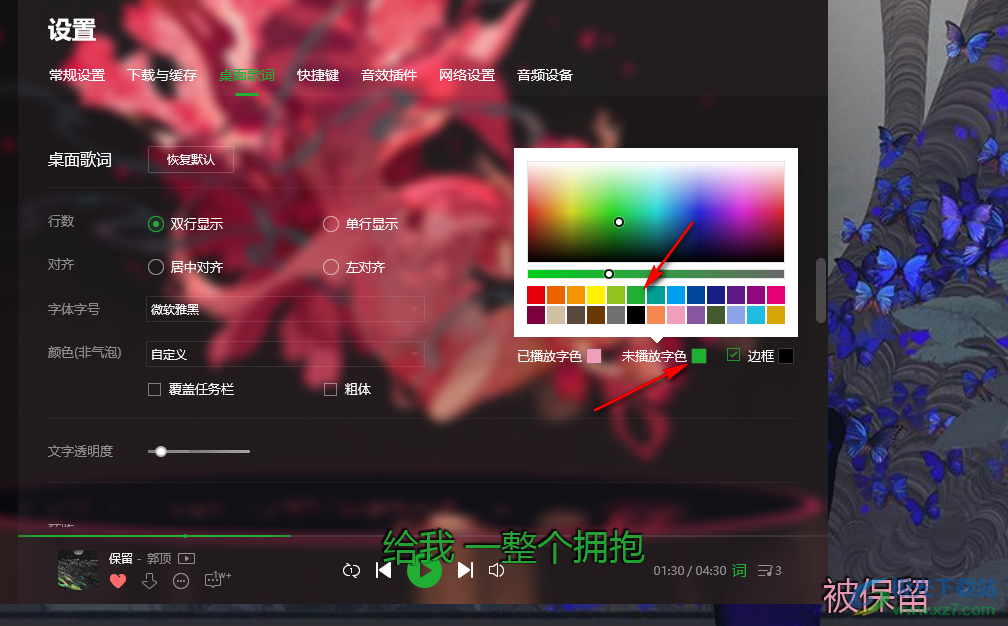
以上就是小编整理总结出的关于QQ音乐修改桌面歌词配色的方法,我们在QQ音乐中打开桌面歌词工具栏中的设置图标,然后在“字体颜色”的子菜单列表中点击自定义选项,最后在桌面歌词设置页面中点击“已播放字色”和“未播放字色”选项并选择自己喜欢的颜色即可,感兴趣的小伙伴快去试试吧。

大小:68.81 MB版本:v20.45.0环境:WinAll, WinXP, Win7, Win10
- 进入下载
相关推荐
相关下载
热门阅览
- 1百度网盘分享密码暴力破解方法,怎么破解百度网盘加密链接
- 2keyshot6破解安装步骤-keyshot6破解安装教程
- 3apktool手机版使用教程-apktool使用方法
- 4mac版steam怎么设置中文 steam mac版设置中文教程
- 5抖音推荐怎么设置页面?抖音推荐界面重新设置教程
- 6电脑怎么开启VT 如何开启VT的详细教程!
- 7掌上英雄联盟怎么注销账号?掌上英雄联盟怎么退出登录
- 8rar文件怎么打开?如何打开rar格式文件
- 9掌上wegame怎么查别人战绩?掌上wegame怎么看别人英雄联盟战绩
- 10qq邮箱格式怎么写?qq邮箱格式是什么样的以及注册英文邮箱的方法
- 11怎么安装会声会影x7?会声会影x7安装教程
- 12Word文档中轻松实现两行对齐?word文档两行文字怎么对齐?
网友评论